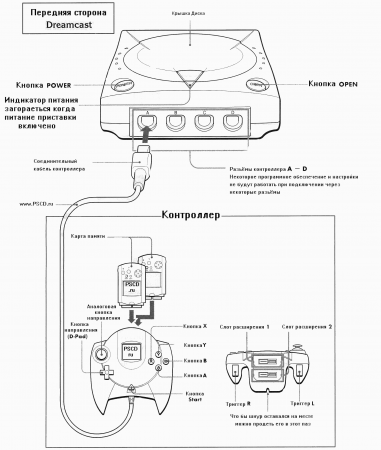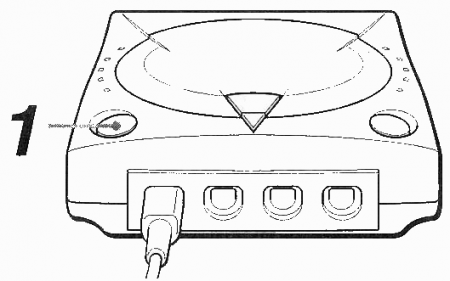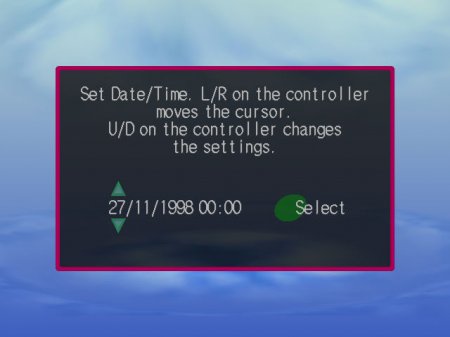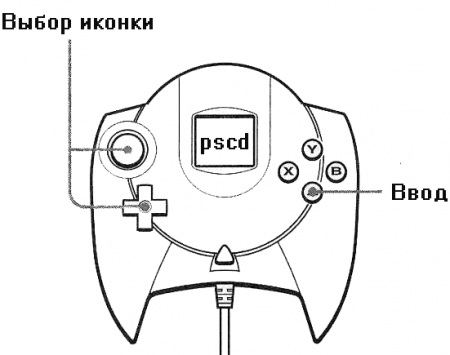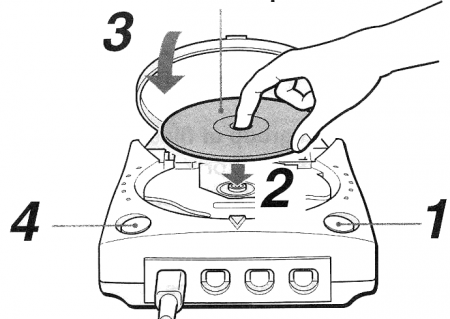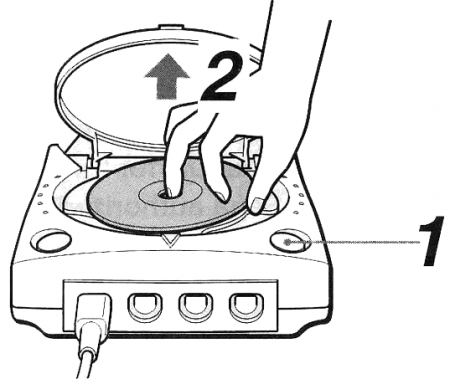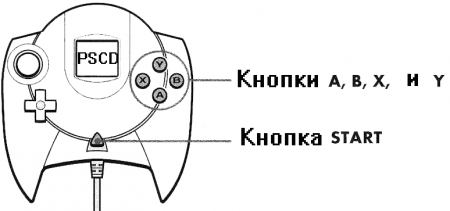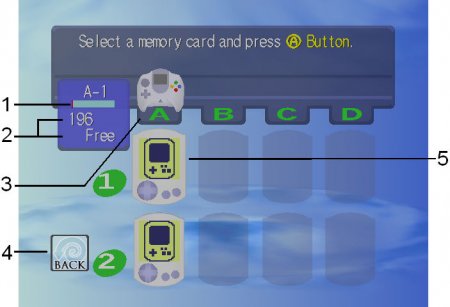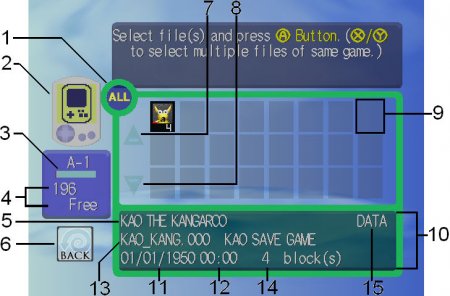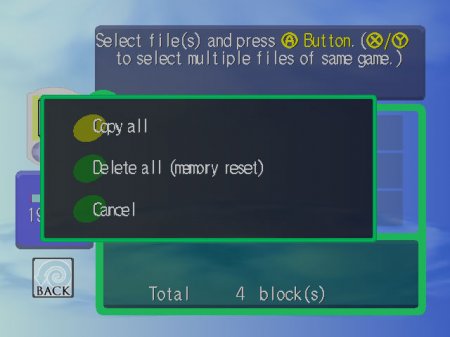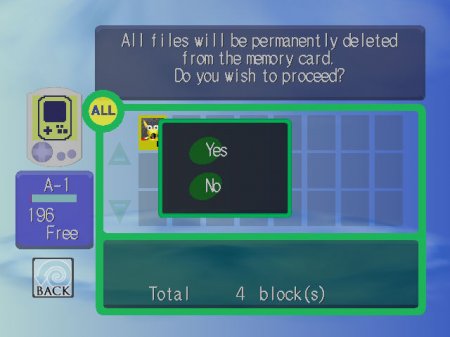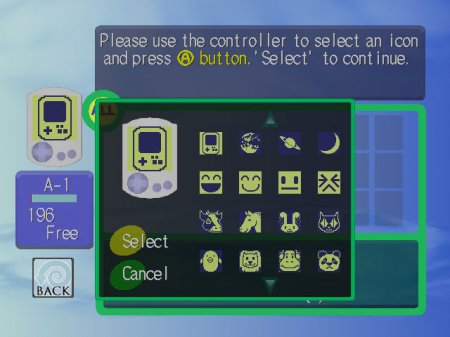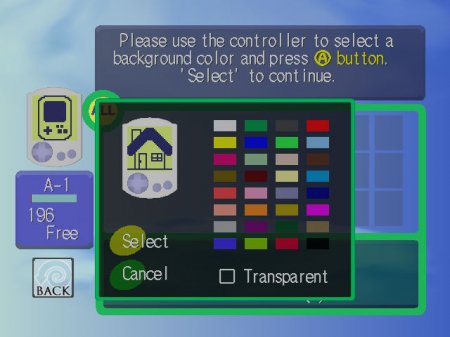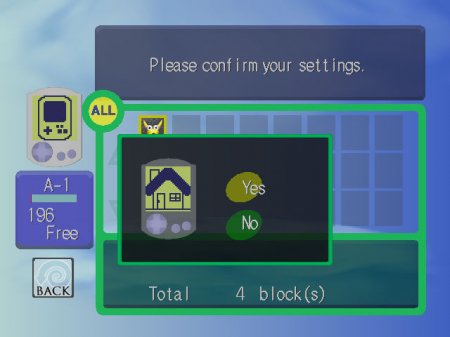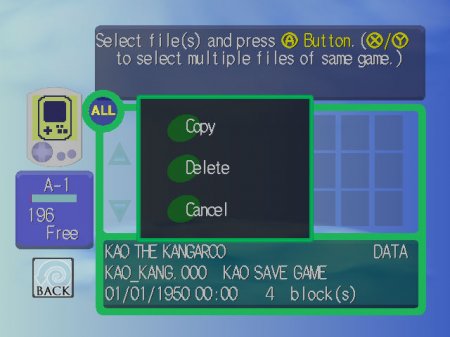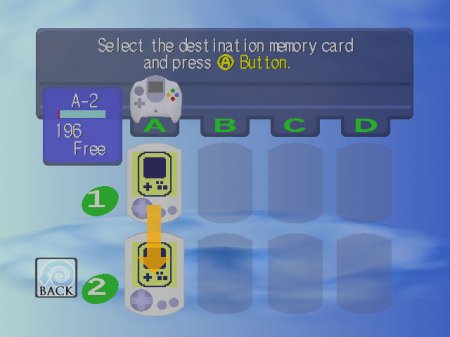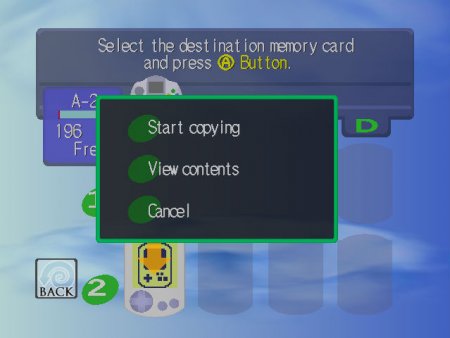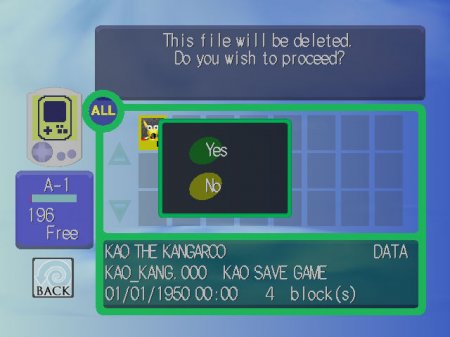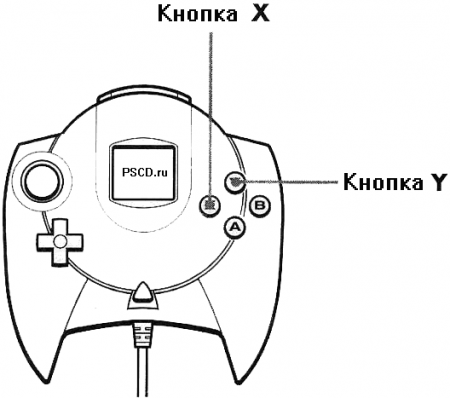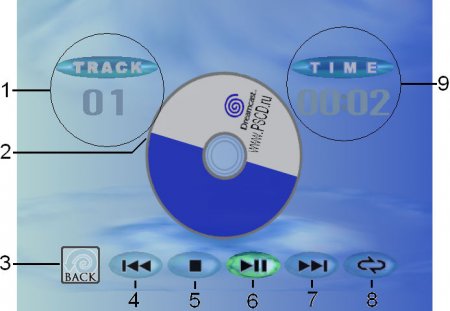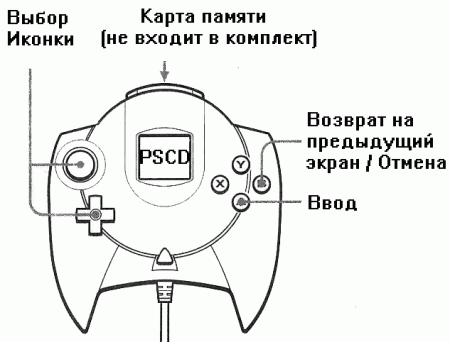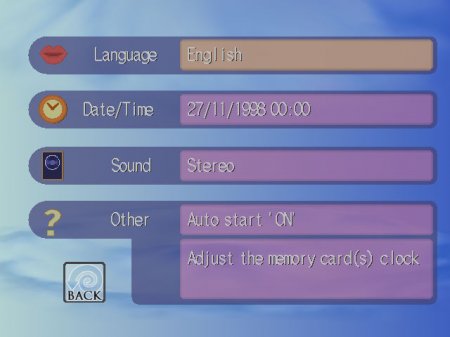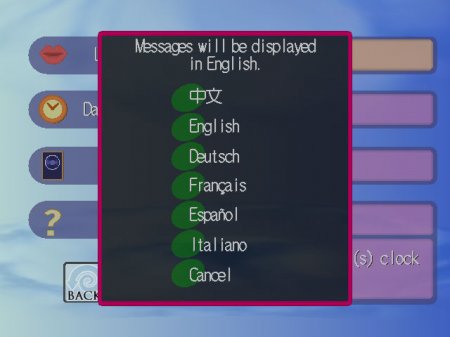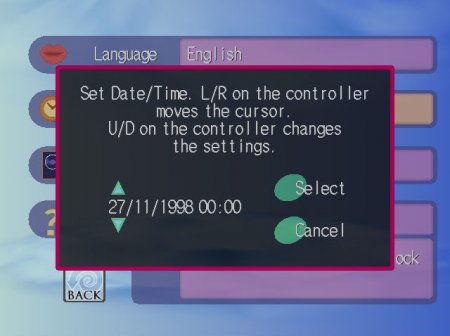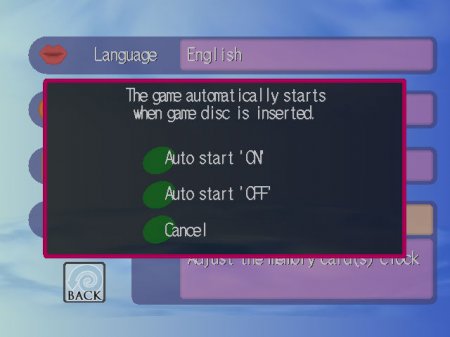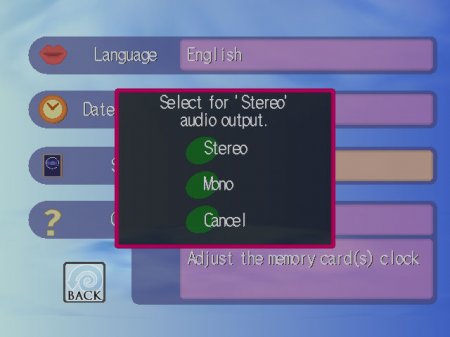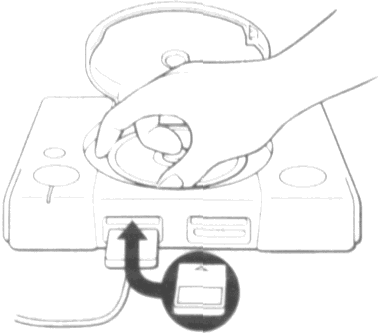Навигация по сайту
- Игры / Образы
- Игры на русском языке
- Коды / Советы / Секреты
- Наши переводы
- Наши проекты
- Игры на русском языке (OnLine)
- Эмуляторы
- Обзоры игр
- Информация
- Статьи
- Интервью
- Мануалы / Инструкции
Случайная игра
Облако тегов
Показать все теги
Название Компонентов Подключение периферийного оборудования
Вы можете сохранять игровые файлы и управлять ими при помощи карты памяти, не входит в стандартный комплект поставки), которая вставляется в слот расширения 1 или 2. Если к приставке подсоединено 4 контроллера, можно использовать до 8 карт памяти.
* Visual Memory - это один из видов карт памяти При использовании этой карты на экране отображаются буквы VM то есть аббревиатура Visual Memory.
Подсоедините желтый штекер к видеовходу.
Подсоедините белый штекер к аудиовходу (слева). Подсоедините красный штекер к аудиовходу (справа)
(Подсоедините белый штекер к аудиовходу, если телевизор
монофонический)
Примечание
* Стерео AV-кабель, входящий в комплект поставки, не может быть подключен к телевизору без аудио-видео входа.
* Если вы используете моно-соединение, измените аудио настройки приставки на Mono.
Внимание!
Место установки Dreamcast
Неправильная установка DC может привести к пожару или поломки приставки.
Размещайте приставку только в местах, указанных ниже.
* На плоской поверхности
* Место, где ни одно из вентиляционных отверстий не будит заблокировано.
* В дали от источников тепла (Нельзя устанавливать DC на поверхности телевизора, на подогреваемом ковровом покрытии или рядом с обогревателям)
Никогда не помещайте приставку внутри герметичной ёмкости. Это может привести к поломке Dreamcast.
Линза
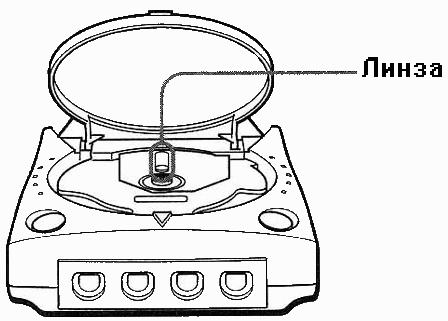
Не трогайте линзу под крышкой диска.
Её загрязнение может привести к неправильному считыванию диска и сбоями в работе.
ПЕРЕД ИСПОЛЬЗОВАНИЕМ DREAMCAST
Установка даты и времени
Экран установки даты и времени появляется, когда вы включаете приставку в первый раз или после продолжительного периода времени, во время которого приставка не использовалась. Информация отображается на японском языке (на языке региона консоли)
1. Нажмите кнопку POWER для включения питания.
После демонстрационной заставки Dreamcast появиться экран установки даты/времени
2. Установка даты и времени.
Нажатие кнопки управления D-Button (или аналоговой кнопки направления) влево или в право позволяет переключаться между полями установки даты и времени, нажатие вверх или вниз позволяет установить нужные дату/время.
3. После установки даты и времени выберите Select и нажмите кнопку А (Ввод).
Примечания
- Неправильная установка времени может привести к сбоям в работе приставки
- Не трогайте аналоговую кнопку направлений, переключатель L или переключатель R на контроллере во время включения питания это может привести к сбоям в функционировании приставки, так как контроллер будет настроен не правильно.
Перезаряжаемые батарейки
Dreamcast содержит перезаряжаемую батарею для сохранения информации (к примеру, установок даты и времени). Перед первым использованием приставки рекомендуется заряжать Dreamcast около 2-х часов. После зарядки батарейки в течении 2-х часов настройки даты и времени могут сохранять около 20-ти дней.
Зарядка перезаряжаемых батареек.
Батарейки заряжаются когда питание Dreamcast включено. Зарядка происходит даже в процессе игры.
Работа с главным меню
К экрану управления игровыми файлами и экрану установок можно перейти из главного меню. Использование главного меню необязательно для обычных игр или прослушивания музыкальных дисков. Когда в приставку помещен диск и питание включено, автоматически появляется игровой или музыкальный экран
1. Используя кнопку направления D-Button Выбор пиктограмм
(или аналоговую кнопку направления), выберите нужную пиктограмму.
2. Нажмите кнопку А (Ввод)
Главное меню
Для отображения главного меню включите приставку, не вставляя диск.
1. Пиктограмма Play (Игра) Начать игру
2. Пиктограмма Music (Музыка)
Отображение музыкального экрана
Эта опция позволяет прослушивать музыкальные компакт диски.
3. Дата и время
4. Пиктограмма File (Файл)
Отображение экрана выбора карты памяти. Эта опция позволяет выполнять управление файлами например, копирование, удаление, а также инициализацию карты памяти.
5. Пиктограмма Settings (Настройки) Отображение экранов настроек. Эта опция позволяет менять настройки языка даты и времени, аудио, автостарта и настройки даты и времени для встроенных часов карты памяти.
Доступ к различным настройкам можно получить, выбрав пиктограмму Settings (Настройки) . В данном руководстве помещены скриншоты экранов, которые появляются, если в качестве языка отображения установлен английский. Поэтому для начала рекомендуется в настройках установить английский язык.
Функции “Скринсэйвера”
Если приставка неактивна в течение определенного периода времени, яркость экрана будет автоматически снижена и появится демонстрационная заставка в целях сохранения покрытия экрана.
- Если приставка неактивна около 10 минут, яркость экрана уменьшиться приблизительно на 50%.
- Если приставка неактивна около 20 минут, яркость экрана уменьшится приблизительно до 20 % и появляется демонстрационная заставка Первоначальный экран восстановится при нажатии любой кнопки.
Инструкции по игре
Начало игры
Включите питание телевизора, затем измените режим телевизора на режим Видео. Для информации о переключении в этот режим смотрите инструкцию к вашему телевизору.
1. Нажмите кнопку OPEN для открытия крышки диска.
2. Установите диск, как показано на рисунке (диск должен встать на место с щелчком).
3. Вручную закройте крышку диска.
4. Нажмите кнопку POWER для включения питания.
После демонстрационной заставки игра начнется автоматически.
Для отображения игрового экрана из главного меню выберите пиктограмму Play и нажмите кнопку А.
Основное запоминающее устройство
Dreamcast содержит основное запоминающее устройство. ID (идентификационный номер) консоли, устанавливаемый в процессе ее производства, записан в этом основном запоминающем устройстве (ОЗУ). В нем также автоматически фиксируется История игры (Play History)
<1. Main Unit ID - Идентификационный номер консоли ОЗУ
содержит уникальный для каждой приставки идентификационный номер. Если у вас возникает проблема с Dreamcast с его помощью определяется ее причина и устанавливается, происходили ли подобные проблемы с приставками, произведёнными в тот же период времени.
Dreamcast содержит основное запоминающее устройство. ID (идентификационный номер) консоли, устанавливаемый в процессе ее производства, записан в этом основном запоминающем устройстве (ОЗУ). В нем также автоматически фиксируется История игры (Play History)
<1. Main Unit ID - Идентификационный номер консоли ОЗУ
содержит уникальный для каждой приставки идентификационный номер. Если у вас возникает проблема с Dreamcast с его помощью определяется ее причина и устанавливается, происходили ли подобные проблемы с приставками, произведёнными в тот же период времени.
Начало игры
1. Нажмите кнопку OPEN, чтобы открыть крышку диска.
Убедитесь. что диск полностью прекратил вращаться .
2. Уберите диск,
поместив указательный или средний палец в его центр и приподнимая край диска большим пальцем.
3. Закройте крышку и нажмите кнопку POWER, чтобы выключить питание приставки.
Смена дисков
Чтобы поменять диски и продолжать игру, закройте крышку диска, не выключая питание после установки другого диска.

Внимание
- Открывать крышку после того, как питание приставки выключено, крайне опасно, так как диск будет продолжать вращение с очень высокой скоростью без возможности торможения.
- Обязательно следуйте инструкции, когда вынимаете диск из приставки.
- На наживайте слишком сильно на втулку диска в центре дисковода. Это может привести к повреждению Dreamcast
Сброс
При одновременном нажатии на кнопки А, В, X, Y и Start игра остановится и появится игровое или главное меню. Данные игры при этом не сохранятся. Если вы пользуетесь контроллером, на котором эти кнопки отсутствуют, смотрите руководство к вашему программному обеспечению или периферийному оборудованию.
Если вышеуказанные кнопки нажаты в процессе игры Игра остановится, и появится экран меню.
Экран игрового меню уже отображен во время нажатия кнопок в этом случае появится главное меню
Примечание
Вы не можете произвести сброс во время сохранения игровых данных или во время обращения к диску.
Работа с игровыми данными
Вы можете сохранять игровые файлы и управлять ими (например, копировать и удалять) при помощи карты памяти (не входит в комплект поставки), которая вставляется в слот расширения 1 или 2 на контроллере.
Примечание
- Если вы используете карту памяти впервые после приобретения, вам необходимо её инициализировать. Смотрите раздел Инициализация карты памяти.
- Перед подсоединением карты памяти Visual Memory к контроллеру измените режим на Clock или File. В других режимах карта может функционировать неправильно. Смотрите инструкцию к карте памяти для получения дальнейшей информации.
Выбор карты памяти
Выберите карту памяти, содержимое которой вы хотите отобразить на экране, среди карт памяти, подсоединенных к контроллеру
1. Вставьте карту памяти
2. Выберите пиктограмму File из главного меню, затем нажмите кнопку А (Ввод), выбор пиктограммы
Выбор карты памяти отобразится на мониторе.
3. Выберите пиктограмму, соответствующую нужной карте памяти, затем нажмите кнопку А (Ввод).
Экран выбора карты памяти
1. Процент используемой памяти
2. Число свободных блоков
3. Контроллер Информация о там, к какому из разъемов контроллера приставки (A, В, С или D) подсоединён контроллер
4. Пиктограмма BACK (Назад) При выборе этой пиктограммы и нажатии Enter снова появляется предыдущий экран (главное меню).
5. Пиктограмма Memory Card (Карта памяти)
Отображаются карты памяти подсоединенные к слоту расширения 1 или 2 каждого контроллера. После того, как выбрана нужная карта памяти и нажата кнопка А (Ввод), появляется экран меню file из которого можно получить доступ к файлам находящимся на карте. Появления изображения
песочных часов означает, что Dreamcast считывает содержимое карты памяти. В это время нельзя получить доступ к карте памяти.
Выбор фыйла
Выбор файлов на карте памяти для копирования, удаления и т. д.
1. На экране выбора карты памяти выберите пиктограмму нужной карты памяти и нажмите кнопку А (Ввод).
Появится экран меню File.
2. Выберите пиктограмму, соответствующую файлу, который вы хотите скопировать, удалить и т. д., затем нажмите кнопку А (Ввод).
Экран меню File (Файл)
1. Пиктограмма ALL (Все)
Выбор всех файлов
2. Карта памяти
Отображение выбранной карты памяти
3. Процент используемой памяти
4. Число свободных блоков
5. Название игры
6. Пиктограмма BACK (Назад)
Переход на один экран назад
(на экране выбора карты памяти)
7. Пиктограмма (вверх)
Файлы в верху списка
8. Пиктограмма (вниз)
Файлы внизу списка
9. Пиктограмма File (Файл) Цвет этой пиктограммы зависит от типа файла.
- Зеленый: исполнимые файлы для игр Visual Memory-only и т. д. (а также файлы, которые нельзя скопировать)
- Красный: файлы, защищенные от копирования
- Черный: Сэйвы (сохраненные файлы) игры
При выделении файлы мигают жёлтым цветом.
10. Содержимое выбранного файла
11. Дата
12. Время
13. Имя файла / комментарии
14. Число используемых блоков
15. Игра/Данные указывает, относятся ли данные к игре Visual-only или это “Сэйв” игры.
Примечание
Если карта памяти вынута во время отображения меню File, снова появиться экран выбора карты памяти.
Игры Visual Memory-only (VM-only) Игры Visual Memory-only (VM-only) - это мини-игры для памяти Visual Memory. У Visual Memory есть возможность принимать мини-игры с определенных дисков для дальнейшей самостоятельной игры (Сходства с PocketStation). Смотрите руководство к вашему программному обеспечению для информации о наличии этой возможности.
Инициализация карты памяти
Инициализация - это процесс удаления всех файлов с карты памяти при помощи пиктограммы ALL. Инициализация необходима, когда вы используете карту памяти в первый раз после приобретения, а также когда вы больше не можете использовать ее по той или иной причине. Также есть настройки, которые можно произвести только во время инициализации, а именно, настройки пиктограмм и цвета. Эти установки служат для того, чтобы вам
было легче отличать одну карту памяти от другой.
1. Выберите пиктограмму ALL в меню File (Файл) и нажмите кнопку А (Ввод).
2. Выберите Delete Ail (Memory Reset) Удалить все (сброс памяти) и нажмите кнопку А (Ввод).
3 Подтвердите удаление всех файлов, выбрав Yes и нажав кнопку А (Ввод).
4. Выберите пиктограмму и нажмите кнопку А (Ввод).
Просмотрите пиктограммы, отображенные на экране выберите Select и затем нажмите кнопку А (Ввод).
5. Выберите цвет и нажмите кнопку А (Ввод)
Просмотрите цвета, показанные на экране, выберите Select и нажмите кнопку А (Ввод).
6. Проверьте цвет и пиктограмму, выберите Select и нажмите кнопку А. Карта памяти будет инициализирована.
Нажмите кнопку A, чтобы вернуться к экрану меню File.
Примечание
* Во избежание повреждений во время процесса инициализации:
- Не отсоединяйте соединительный кабель контроллера от приставки.
- Не отсоединяйте от контроллера и не подключайте к нему периферийное оборудование (например карты памяти)
* В процессе инициализации с карты памяти удаляются все файлы. Не забудьте проверить содержимое карты памяти перед инициализацией.
Копирование файлов
Вы можете копировать файлы с одной карты памяти на другую.
1. В меню File выберите файл, который хотите скопировать, и нажмите кнопку А (Ввод)
2. Выберите Copy и нажмитe кнопку А (Ввод).
3. Выберите карту памяти, на которую будет производиться копирование, и нажмите кнопку А (Ввод).
4. Выберите "Start Copying" (Начать копирование) и нажмите кнопку А (Ввод).
В этом месте вы также можете выбрать View-Contents (Просмотреть содержимое) и нажать кнопку А, чтобы просмотреть данные, находящиеся на принимающей карте памяти.
Чтобы вернуться на предыдущий экран, выберите Cancel (Отмена) и нажмите кнопку А (Ввоя).
Примечания
* Во избежание возможных повреждений во время процесса инициализации:
- Не отсоедините соединительный кабель контроллера от приставки не отсоединяйте от контроллера и не подключайте к нему периферийное
оборудование (например, карты памяти)
* Копирование невозможно в следующих случаях:
- Когда файл защищен от копирования;
- Когда файл является защищенным от копирования файлом игры Visual Memory-only;
-Когда на принимающей
карте памяти недостаточно свободного места;
- Файл игры Visual Memory-only не может быть скопирован на карту памяти если там уже есть такой файл
Удаление файлов
Вы можете удалять файлы с карты памяти
1. В меню File выберите нужный файл и нажмите кнопку А (Ввод).
2. Выберите Delete (Удалить) и нажмите кнопку А (Ввод).
3. Убедитесь, что вы хотите удалить именно этот файл, выберите Yes (Да) и нажмите кнопку А (Ввод).
Для возврата в меню Tile (Файл) нажмите кнопку А
Примечание
* Во избежание возможных повреждений информации во время инициализации:
- Не отсоединяйте соединительный кабель контроллера от приставки.
- Не отсоединяйте от контроллера и не подключайте к нему периферийное оборудование (например, карта памяти)
Выбор группы файлов
Выделение группы файлов, относящихся к одной игре
Нажав и удерживая кнопку X или Y на контроллере во время выбора
файла, вы можете выделить все файлы, относящиеся к одной и той же
игре. Однако обратите внимание, что вы не жжете выделить
исполнимые файлы, такие, как файлы игр Visual Memory-only.
Для того, чтобы отменить выделение, еще раз нажмите кнопку X или Y.
Выделение всех файлов
Вы можете выделить все файлы на карте памяти при помощи пиктограммы ALL (Все). Обратите внимание, что файлы защищенные от копирования, не будут скопированы.
Выделение группы файлов, относящихся к одной игре
Нажав и удерживая кнопку X или Y на контроллере во время выбора
файла, вы можете выделить все файлы, относящиеся к одной и той же
игре. Однако обратите внимание, что вы не жжете выделить
исполнимые файлы, такие, как файлы игр Visual Memory-only.
Для того, чтобы отменить выделение, еще раз нажмите кнопку X или Y.
Выделение всех файлов
Вы можете выделить все файлы на карте памяти при помощи пиктограммы ALL (Все). Обратите внимание, что файлы защищенные от копирования, не будут скопированы.
Прослушивание музыки
Прослушивание музыкальных дисков
Вы можете удалять файлы с карты памяти
1. Нажмите кнопку OPEN, чтобы открыть крышку диска.
2. Установите диск, как показано на рисунке (диск должен встать на место с щелчком).
3. Вручную закройте крышку диска
4. Нажмите кнопку POWER, чтобы включить питание.
После демонстрационной заставки появиться музыкальный экран
Для перехода к музыкальному экрану из главного меню выберите иконку Music (Музыка) и нажмите кнопку A.
Осторожно!
Никогда не трогайте диск пока он вращается. Несоблюдение этого правила может привести к травмам или повреждению диска.
Примечание
Не трогайте аналоговою кнопку направлений, переключатель L или переключатель R на контроллере во время включения питания. Это может привести к неправильному функционированию приставки, так как контроллер будет неправильно настроен.
Музыкальный экран
Повтор одной дорожки
Повтор всех дорожек
1. Число дорожек
Отображение общего числа дорожек или номера данной дорожки
2. Дисплей повтора
Повтор одной дорожки
Повтор всех дорожек
3. Пиктограмма BACK (Назад)
Переход в предыдущее меню (Главное).
4. Предыдущая дорожка Переход к предыдущей дорожке.
Во время воспроизведения осуществляется переход к началу текущей дорожки.
5. Стоп / Stop
Остановка воспроизведения
6. Воспроизведение / Пауза
Начала/приостановка воспроизведения
7. Следующая дорожка
Переход к следующей дорожке
8. Повтор (повторное воспроизведение)
Повторное воспроизведение всех дорожек или данной дорожки. Цикл режимов повтора, меняющихся каждый раз при нажатие этой кнопки, выглядит следующим образом:
Повтор одной дорожки – Повтор всех дорожек – Отмена.
9. Время воспроизведения
Отображение времени воспроизведения всех дорожек или данной дорожки.
Изменение различных настроек
1. В главном меню выберите пиктограмму Settings (Настройки) и нажмите кнопку А (Ввод).
Появится экран настроек
2. Выберите параметр, который хотите настроить, и нажмите кнопку А (Ввод).
Появится экран настройки выбранного параметра.
Язык
Выберите нужный язык среди следующих: Японский, Английский, Немецкий, Французский, Испанский, Итальянский.
Другие настройки автостарта
Дата/Время
Настройка встроенного календаря и часов. Действия аналогичны указанным в разделе “Установка даты и времени”
Автостарт включен
(Auto Start On)
Если включен автостарт, игровой экран появляется автоматически после того, как в приставку помещён диск Dreamcast-only (только для Dreamcast), например игровой диск.
Звук
Установка звука в режиме Stereo или Mono. Если Dreamcast подключена к монофоническому телевизору, необходимо выбрать режим Mono.
Автостарт выключен
(Auto Start Off)
Синхронизация времени, установленного на карте (картах) памяти, со временим, установленным на приставке.
Сообщение об ошибках
No memory card found
(Не найдена карта памяти)
* Карта памяти не подсоединена к контроллеру. Вставьте карту памяти в слот расширения контроллера.
* Контроллер не подсоединен к приставке. Правильно подсоедините контроллер к DC.
The destination Memory card is full. Cannot be copied.
(Карта памяти заполнена. Нельзя скопировать).
* Удалите несколько файлов с карты, чтобы освободить место, и попытайтесь скопировать еще раз. Или же замените карту памяти другой, на которой есть достаточно свободного места.
The destination Memory Card is not ready. Cannot be copied.
(Карта памяти не готова. Нельзя скопировать).
* По какой-то причине карту памяти нельзя больше использовать. Инициализируйте карту памяти и попытайтесь скопировать еще раз (в процессе инициализации все файлы на карте памяти будут удалены).
The destination Memory card cannot be used until all files have been deleted.
(Карта памяти не может использоваться до удаления всех файлов).
* По какой-то причине карту памяти нельзя использовать. Инициализируйте карту памяти и попытайтесь скопировать еще раз (в процессе инициализации все файлы на карте памяти будут удалены).
The command was not completed because the memory card was removed. Reinsert card and try again.
(Команда не была завершена, так как карта памяти была удалена. Вставьте карту и попытайтесь еще раз).
* Карта памяти была вынута в процессе копирования. Аккуратно вставьте карту памяти и попытайтесь скопировать еще раз.
This file cannot be copied
(Файл не может быть скопирован)
* Этот файл защищен от копирования программным способом, его нельзя скопировать.
Игра
Please insert game disk
(Пожалуйста, вставьте диск с игрой)
* Это сообщение появляется, если выбрана пиктограмма Рlау в то время как диск не помещен в приставку. Вставьте диск в приставку.
Если сообщение отличается от перечисленных выше, обращайтесь по месту приобретения приставки.
Неисправности
Проблемы, описанные ниже, могут возникнуть не по причине неисправности приставки, а в силу других причин. Перед тем, как ремонтировать приставку, изучите следующую таблицу.
Консоль
| Проблема | Что проверить | Что делать | Приставка так сильно нагрелась, что к ней нельзя | - Hе заблокированы ли вентиляционные отверстия? | Установите приставку в правильное положение , выключите питание и отсоедините шнур питания от розетки. Не включайте приставку до тех пор, пока она не охладится. Если из вентиляционного отверстия не идет воздух, не используйте приставку. Свяжитесь с местом приобретения приставки. |
|---|---|---|
| - Не установлена ли приставка под углом? | ||
| - Не установлена ли она рядом с источником тепла? | - Идет ли воздух из вентиляционного отверстия? |
Питание
| Проблема | Что проверить | Что делать |
|---|---|---|
| Экран установки даты и времени появляется каждый раз после включения питания | - Возможно, вы включаете приставку в первый раз после приобретения или после продолжительного периода времени | Разрядились перезаряжаемые батарейки подключите приставку к розетке и включите питание. Заряжайте батарейки не менее двух часов. Если экран установки даты и времени все ещё появляется после зарядки батареек, свяжитесь с местом приобретения приставки |
| При нажатии кнопки POW0R питание не включается | - Правильно ли подсоединён шнур питания? | Аккуратно подсоедините шнур питания к приставке и к розетке |
Работа
| Проблема | Что проверить | Что делать | Игра не начинается после того, как вставлен диск | - Правильно ли вставлен диск? | - Аккуратно установите диск на место наклейкой вверх |
|---|---|---|
| - Нет ли на диске отпечатков пальцев или загрязнений? | - Протрите нижнюю сторону диска купленным в магазине очистителем | |
| - Не загрязнена ли линза внутри крышки диска? | - Протрите линзу купленным в магазине очистителем для пластиковых линз | - Подходит ли диск к приставке? | - Используйте только диски для Drearncast с отметкой NTSC J (нужный вам регион) |
| - Не выключен ли автостарт (Auto Start - OFF)? | - включите автостарт (Auto Start - ON). | Не работает контроллер | - Правильно ли подсоединен контроллер к разъему приставки? | - Аккуратно подсоедините контроллер к разъему приставки перед включением приставки. |
| - Правильно ли подсоединено к контроллеру периферийное оборудование, если оно есть? | - Аккуратно подключите периферию оборудования после изучения руководства к данному оборудованию. | |
| - Не прикасались ли вы к аналоговой кнопке направлений, переключателю L или переключателю R на контроллере во время включения питания? | - Выключите питание, затем включите его, не трогая аналоговую кнопку направлений, переключатель L или переключатель R. |
Видео и аудио
| Проблема | Что проверить | Что делать | Нет никакого изображения | - Правильно ли подсоединён шнур питания? | - Аккуратно подсоедините шнур питай к приставке и розетке |
|---|---|---|
| Включены ли приставка и телевизор? | - Включите приставку и телевизор | |
| - Правильно ли соединены приставка и телевизор через АV-шнур? | -Аккуратно подсоедините AV- шнур к приставке и к соответствующему входу телевизора | - Установлен ли переключатель телевизора (Television/Video) в режим Video? | - Установите переключатель телевизора в соответствующее положение. Если на телевизоре более чем один видеовход смотрите инструкцию к вашему телевизору для правильной установки. |
| - На вашем телевизоре один AV-вход? | - Смотрите инструкцию к вашему телевизору что бы убедиться в правильности настройки. При необходимости попробуйте подсоединить к другому аудио-видео входу. | Нет звука | - Правильно ли подсоединен шнур питания? | - Аккуратно подсоедините шнур питай к приставке и розетке |
| - Включены ли приставка и телевизор? | - Включите приставку и телевизор | |
| - Правильна ли соединены приставка и телевизор через AV - шнур? | -Аккуратно подсоедините AV- шнур к приставке и к соответствующему входу телевизора | |
| - Установлен ли переключатель телевизора Television/Video) в режим Video? | - Установите переключатель телевизора в соответствующее положение. Если на телевизоре более чем один аудио вход смотрите инструкцию к вашему телевизору для правильной установки. | |
| - Проверьте звук телевизора возможно, он отключен (находится в режиме Mute) или установлен на низкий уровень | - отрегулируйте звук | Изображение и звук прерываются во время игры | - Нет ли на поверхности диска царапин, отпечатков пальцев или загрязнений? | - Протрите нижнею сторону диска приобретенным в магазине очистителем для компакт-дисков или аналогичным очистителем |
| - Правильно ли подсоединён шнур питания? | - Аккуратно подсоедините шнур питай к приставке и розетке | |
| - Правильно ли соединены приставка и телевизор через АV - шнур? | -Аккуратно подсоедините AV- шнур к приставке и к соответствующему входу телевизора |
Если у вас возникли другие проблемы, отключите приставку от сети и свяжитесь с местом приобретения приставки.
Технические характеристики
Модель: НКТ-3010 (главный блок)
Питание: переменный ток 100В - 120В, 50/60 Гц
Потребляемая мощность: прибл. 22 Вт
Диапазон рабочих температур: 5°С - 35°С
Влажность: 20-90 % RH Вес: 1,5 кг
Вернуться
- Комментарий: 0
- Просмотров: 22165